Иногда бывает, что контрагент или ваша организация не могут вернуть долг: например, в случае ликвидации или истек срок исковой давности. И тогда приходится списывать задолженность. Разберемся, как сделать корректировку долга в 1С 8.3 в связи со списанием задолженности.
[jivo-yes]
Содержание
Списание дебиторской задолженности в 1С 8.3: пошаговая инструкция
Рассмотрим, как списать дебиторскую задолженность в 1С 8.3 — проводки и пример.
В учете числится дебиторская задолженность ООО «Камелия» от 22.05.2024 в размере 600 000 руб. Под сомнительную задолженность в Организации позднее был создан резерв в БУ и НУ.
30 июня 2025 проведена инвентаризация расчетов с контрагентом. Выявлено, что организация-должник ликвидирована в апреле текущего года. Задолженность ООО «Камелия» признана безнадежной и списана за счет резерва.
Формирование акта инвентаризации расчетов
Проведите инвентаризацию расчетов с контрагентом и отразите ее результаты в 1С документом Акт инвентаризации расчетов в разделе Продажи — Расчеты с контрагентами — Акты инвентаризации расчетов.
Так как организация-должник не подписывала акты сверки, задолженность ранее признали сомнительной. Причина ее списания – ликвидация должника. Если списываете дебиторку, по которой истек срок давности, укажите сумму долга в графе В т.ч. истек срок давности.
Получите понятные самоучители 2025 по 1С бесплатно:
Списание задолженности
Спишите задолженность в 1С документом Корректировка долга в разделе Продажи — Расчеты с контрагентами — Корректировка долга.
Укажите:
- Вид операции — Списание задолженности;
- Списать — Задолженность покупателя;
- Поставщик (дебитор) — контрагент, задолженность по которому списывается.
По кнопке Заполнить в табличной части отразится вся имеющая кредиторская задолженность по контрагенту.
Теперь выберем счет списания дебиторской задолженности в корректировке долга: на вкладке Счет списания укажите счет 63 «Резервы по сомнительным долгам» и заполните аналитику (договор и неоплаченный документ реализации), по которой создавался резерв.
Если резерв по задолженности не создавался, оформите вкладку Счет списания следующим образом:
- Счет — 91.02 «Прочие расходы»: счет, на котором будут отражены расходы;
- Прочие доходы и расходы — статью с Видом статьи — Списание дебиторской (кредиторской) задолженности.
Если резерв создавался только по БУ, нужно будет откорректировать проводки или воспользоваться документом Операция, введенная вручную.
Проводки
Изучить подробнее Нормативное регулирование
Списание кредиторской задолженности в 1С 8.3: пошаговая инструкция
Рассмотрим, как списать кредиторскую задолженность в 1С 8.3 — проводки и пример.
В ходе ежемесячной проверки контрагентов обнаружено, что поставщик ООО «АН-Лидер» исключен из ЕГРЮЛ.
В учете числится кредиторская задолженность перед данной организацией в сумме 300 000руб. (в т.ч. НДС 20%, принят к вычету во 2 квартале).
Формирование акта инвентаризации расчетов
Проведите инвентаризацию расчетов с контрагентом и отразите ее результаты в 1С документом Акт инвентаризации расчетов в разделе Покупки — Расчеты с контрагентами — Акты инвентаризации расчетов.
Списание задолженности
Спишите задолженность документом Корректировка долга в разделе Покупки — Расчеты с контрагентами — Корректировка долга.
Укажите:
- Вид операции — Списание задолженности;
- Списать — Задолженность поставщику;
- Поставщик (кредитор) — контрагент, исключенный из ЕГРЮЛ.
По кнопке Заполнить в табличной части отразится вся имеющая кредиторская задолженность по контрагенту.
На вкладке Счет списания укажите:
- Счет — 91.01 «Прочие доходы», счет, на котором будут отражены доходы;
- Прочие доходы и расходы — статью с Видом статьи — Списание дебиторской (кредиторской) задолженности.
Проводки
Как списать кредиторскую задолженность с истекшим сроком давности в 1С? Она списывается точно также.
См. также:
Помогла статья?
Получите еще секретный бонус и полный доступ к справочной системе Бухэксперт на 8 дней бесплатно

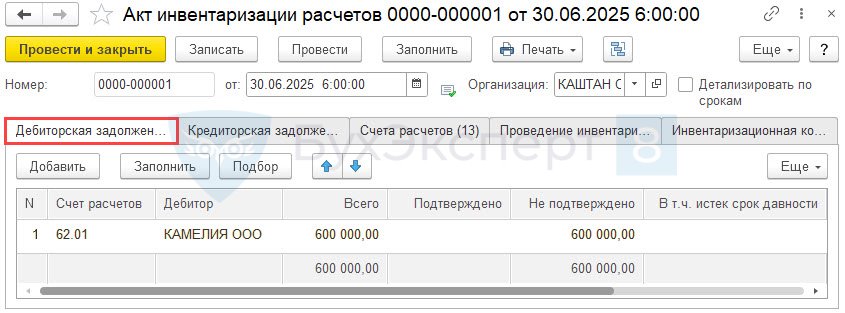
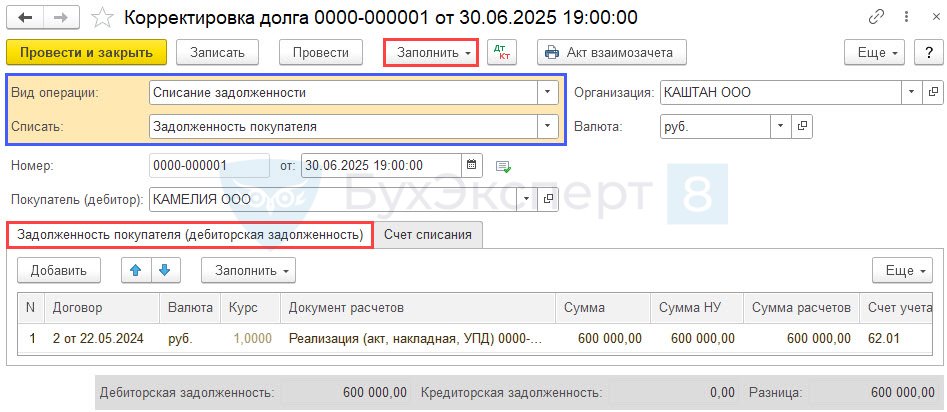
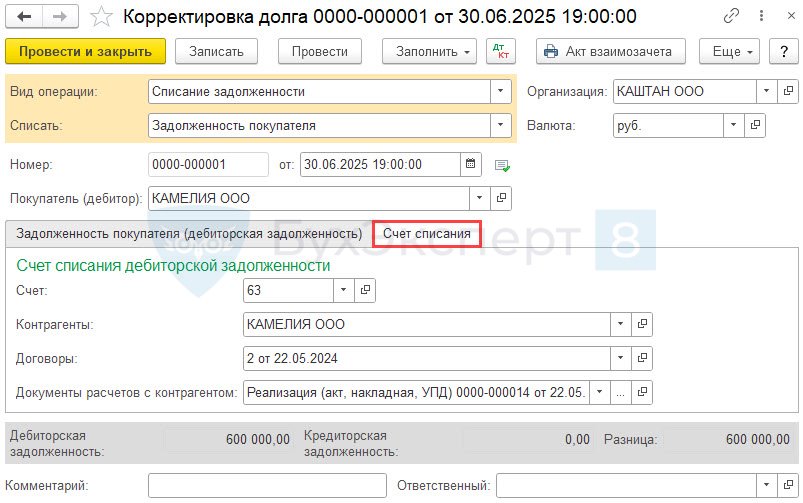
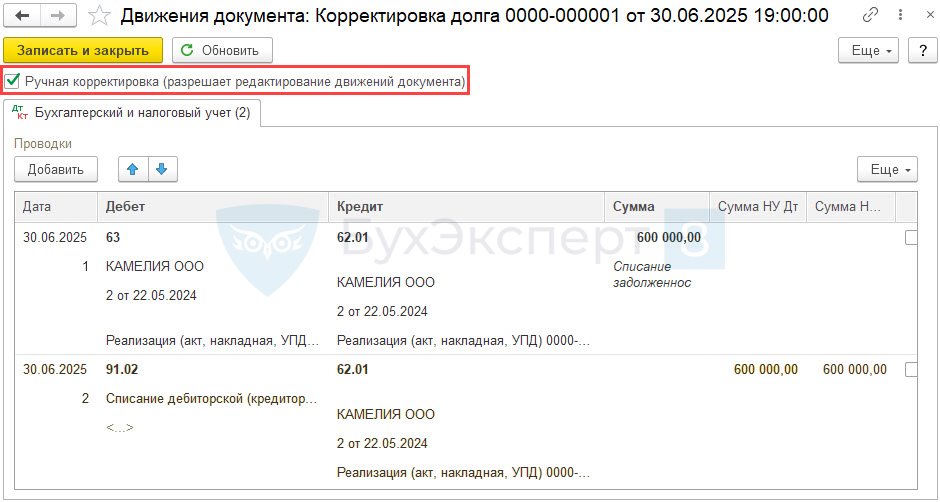
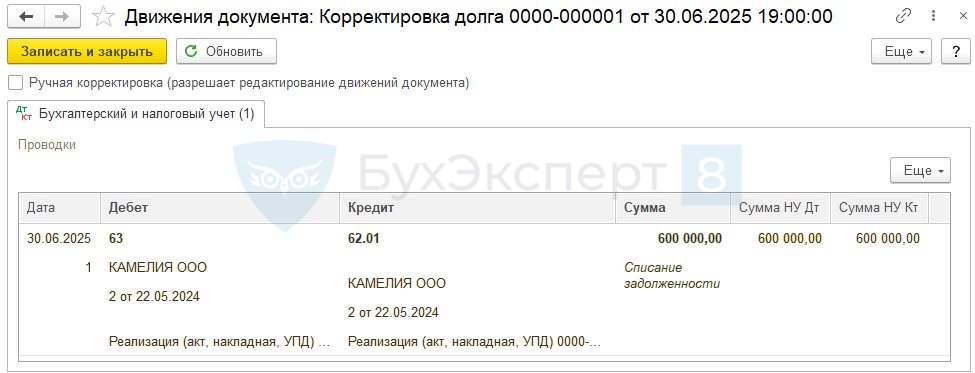
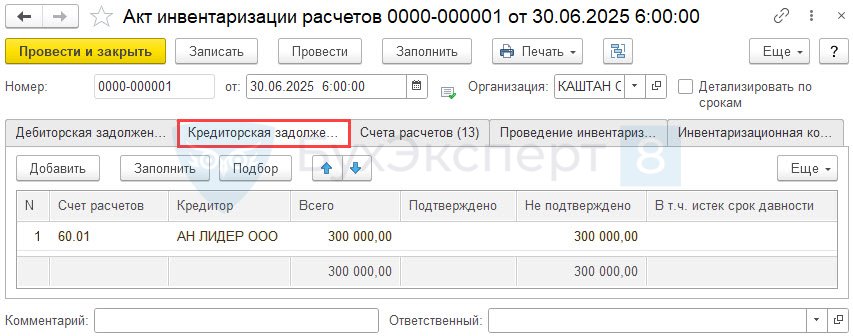
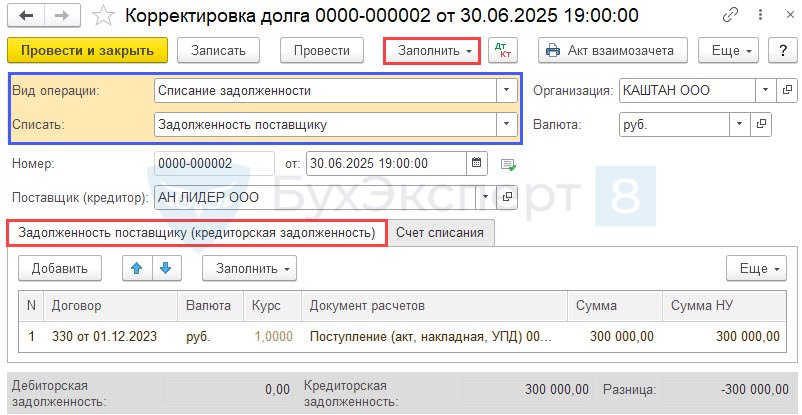
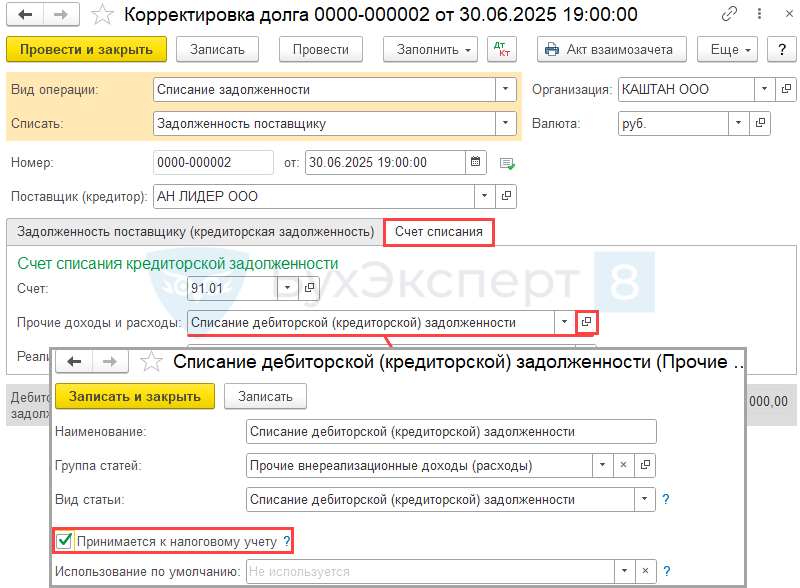
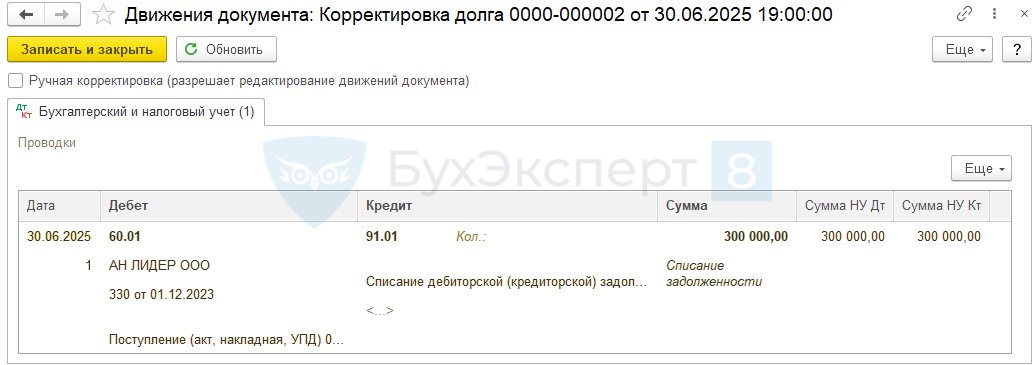
Спасибо, что помогаете разобраться в простых и сложных ситуациях.